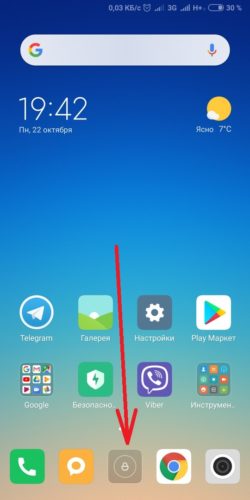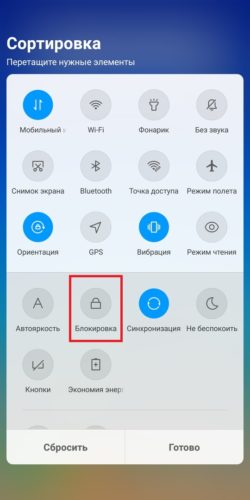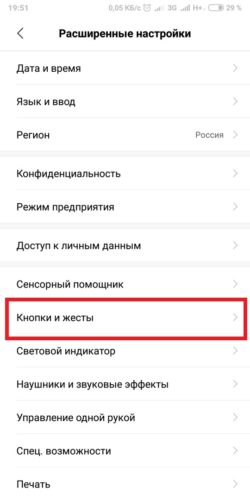- Как заблокировать экран без кнопки питания
- 1. Виджет блокировки
- 2. Блокировка из шторки
- 3. Сенсорный помощник
- 4. Кнопки и жесты
- Какой метод блокировки экрана безопасный?
- Виды блокировки экрана и защиты смартфона
- Пароль и PIN-код
- Блокировка с помощью графического ключа.
- Сканирование радужной оболочки глаза
- Отпечаток пальца
- Умная блокировка (Smart Lock)
- Как защитить смартфон?
- Какой метод блокировки самый безопасный?
- Как заблокировать экран смартфона Xiaomi (Redmi) всеми доступными методами
- Кнопка питания
- Виджет на экране
- Автоматическая блокировка экрана по таймеру
- Умный чехол
- Как управлять экраном блокировки на смартфоне Xiaomi используя интерфейс MIUI
- Что такое экран блокировки на Xiaomi?
- Основные настройки
- Расширенные настройки
- Изменение фоновой картинки (обоев)
- Меняем обои на экране блокировки из галереи
- Как поменять часы и звук
- Доступ к шторке с меню быстрых действий
- Как включить или отключить отображение названия сотового оператора
- Быстрый запуск камеры
- Как отключить экран блокировки на Xiaomi
Как заблокировать экран без кнопки питания
Решили собрать несколько способов в одну инструкцию и рассказать, как можно блокировать экран на смартфонах Xiaomi без использования кнопки питания. На самом деле, это может оказаться довольно полезно, ведь не все любят нажимать физическую кнопку сбоку и не всегда это бывает удобно.
1. Виджет блокировки
Да, в MIUI есть специальный виджет, позволяющий осуществлять блокировку экрана. Для его использования:
- Сделайте щипок двумя пальцами на рабочем столе и нажмите кнопку «Виджеты»
В самом верху увидите виджет «Блокировка», который и нужно выбрать. А разместить его можно так же, как на скриншоте.
2. Блокировка из шторки
В шторке MIUI существует кнопка, которая отвечает за блокировку. Найти ее не составит труда.
3. Сенсорный помощник
Одну из кнопок сенсорного помощника можно назначить на блокировку экрана. Подробнее о нем можно почитать здесь.
4. Кнопки и жесты
В настройках кнопок и жестов есть специальная функция, позволяющая осуществлять блокировку экрана вашего смартфона.
- Откройте Настройки—>Расширенные настройки—>Кнопки и жесты
Найдите пункт «Отключение экрана» и в нем выберите одну из кнопок, при долгом нажатии на которую, экран будет блокироваться. Не подходит для тех, кто использует жесты.
Источник
Какой метод блокировки экрана безопасный?
Кажется, что заблокированный экран является препятствием, для доступа к смартфону. Однако, как оказалось, выборочный замок с рисунком может быть взломан всего за 90 секунд, а для обхода защиты отпечатков пальцев вам понадобится недорогой зубной композит и немного пластилина.
Виды блокировки экрана и защиты смартфона
Существует пять способов блокировки экрана на Xiaomi. Разберём подробно особенности каждого из них.
Пароль и PIN-код
Самая популярная и эффективная защита смартфона. Пользователь может создать PIN-код не менее 4-х цифр или пароль, состоящий из букв верхнего и нижнего регистра, специальных символов и цифр. Нелегко догадаться, если мы не применим некоторые из самых распространённых комбинаций, таких как qwerty, asdf, 1234 или 1111, даты, имена или имена.
Просто запустите приложение «Камера», а затем введите очень длинную строку на экране экстренного вызова. Это привело к временному зависанию устройства, а затем к полному доступу. Эта уязвимость была исправлена при обновлении системы, но время от времени появляются новые способы, помогающие обойти блокировку пароля (т.е. разблокировать телефон не зная пароля) или PIN-код.
Блокировка с помощью графического ключа.
С помощью этого метода разблокировка устройства требует, чтобы вы положили палец на экран заданного шаблона в поле с девятью точками. Шаблон должен составлять от 4 до 9 точек. Это дает около 150 миллионов возможных комбинаций. Однако на практике пользователи используют только часть этого числа, поэтому сам метод не так безопасен, как может показаться.
Сканирование радужной оболочки глаза
Особенностью радужки глаза каждого человека является её уникальное расположение и неизменность с годами. Это позволяет использовать радужную оболочку, как отпечаток пальца, в качестве биометрической защиты.
К сожалению, несмотря на кажущийся высокий уровень безопасности, этот метод был очень быстро взломан. Для хакера, скрывающегося под прозвищем Starbug, было достаточно правильно созданной фотографии глаза и контактной линзы, примененной к нему. Последний Samsung Galaxy S8, оснащенный сканером IRIS, был успешно разблокирован с использованием такого подхода.
Поэтому Xiaomi не стала использовать в новых моделях смартфонов такую технологию защиты.
Отпечаток пальца
Сканер отпечатков пальцев не является чем-то новым в мире технологий, но он только недавно завоевал популярность на потребительском рынке. Роль сканера отпечатка пальца заключается в том, чтобы идентифицировать пользователя после уникального рисунка борозд и гребней на кончике пальца. У каждого человека в мире есть свой собственный уникальный рисунок.
Однако сканер отпечатков пальцев, как и любая другая безопасность, не обеспечивает 100% защиту. Достаточно купить недорогой зубной композит и можно получить доступ к ладони пользователя. В 2014 году хакерам удалось распечатать отпечаток пальца немецкого министра обороны на основе фотографии, опубликованной в Интернете.
Умная блокировка (Smart Lock)
В качестве любопытства вы можете поменять метод, который защищает ваш смартфон, и не требует ввода PIN-кода или рисования графического ключа каждый раз, когда вы хотите его использовать.
Пользователи смартфонов Android могут использовать опцию Smart Lock, которая позволяет автоматически разблокировать устройство в определенных ситуациях. Смартфон остается разблокированным:
- когда устройство обнаруживает, что находится рядом с телом,
- когда находится в определенном месте,
- если находится в пределах досягаемости определенного устройства Bluetooth,
- когда определяет лицо пользователя или голосовую команду (разблокировка смартфона голосом).
Эти функции работают благодаря акселерометру, Bluetooth, GPS и фронтальной камере. Дополнительная защита – автоматическое включение блокировки экрана через 4 часа бездействия.
Как защитить смартфон?
Чтобы защитить ваш смартфон, не используйте простые графические ключи (шаблоны фигур) для блокировки экрана. Избегайте ссылок на имена, даты и общие слова при использовании ПИН-кода и паролей.
Отключите все функции, которые позволяют дать доступ к смартфону третьей стороне. И лучше всего – использовать двойную защиту и минимизировать количество неудачных попыток разблокирования
Какой метод блокировки самый безопасный?
Как вы можете видеть, ни один из вышеперечисленных способов блокировки экрана не гарантирует полную безопасность наших данных. Чтобы не быть легкой целью, нужно использовать сложный пароль и следовать самому важному правилу: безопасность важнее комфорта! Используйте сложные пароли, а не удобные графические ключи.
Warning: A non-numeric value encountered in /home/xiaomi7/xiaomishka.ru/www/wp-content/themes/publisher/includes/func-review-rating.php on line 212
Warning: A non-numeric value encountered in /home/xiaomi7/xiaomishka.ru/www/wp-content/themes/publisher/includes/func-review-rating.php on line 213
Здравствуйте, дорогие друзья! Меня зовут Михаил Сяоминко, Я фанат техники, гаджетов и смартфонов Xiaomi. Имея доступ к информации, стараюсь предоставлять для читателей «Сяомишки» интересный и качественный контент. Делюсь последними новостями и эксклюзивными материалами.
Источник
Как заблокировать экран смартфона Xiaomi (Redmi) всеми доступными методами
Блокировка экрана смартфона Xiaomi нужна для защиты информации, которая находится в его памяти.
Заблокировать Xiaomi можно четырьмя разными способами:
Защитить разблокировку Xiaomi можно семью способами:
Настройка блокировки экрана находится в общем списке под названием «Блокировка и защита». 
Войдя в него найдите пункт «Защита устройства». 
Можно выбрать три варианта основной защиты: пароль, пин-код, графический ключ. Эти методы являются основными, без них невозможно подключить дополнительную защиту: отпечаток пальца, считывание лица, Bluetooth или умный чехол.
Какой-бы метод основной защиты Xiaomi вы ни выбрали, тщательно запомните этот метод, иначе телефон не разблокировать и все данные станут недоступными.
Например: вы выбрали пароль, а второстепенным методом отпечаток пальца, ведь он удобный и быстрый. Вы им всё время пользуетесь, но произошла беда и сенсор считывания отпечатка сломался. Но вам нужно разблокировать телефон, теперь это возможно только с помощью основного метода, а вы пароль не помните. Всё, теперь из всех вариантов возможно только сбросить телефон к заводским параметрам (с обязательным удалением всех хранимых на нём данных). Чтобы такого казуса не произошло – всегда помните основной метод защиты.
Кнопка питания
При нажатии на кнопку питания всегда происходит блокировка Xiaomi, не важно был ли выбран какой-то способ защиты от разблокировки или нет – это стандартная функция.
Дополнительная настройка не нужна.
Виджет на экране
Блокировать экран можно нажатием на иконку. Для того, чтобы получить иконку, разблокируйте экран, нажмите на свободное место на рабочем столе и удерживайте нажатие до тех пор, пока в нижней части экрана не появится всплывающее меню. Одним из пунктов называется «виджеты», нажмите на него. 
В верхней части экрана, в разделе «Быстрый доступ» нас интересует виджет «Блокировка 1х1», выберите его. 
После чего на свободном месте рабочего стола появится иконка с изображением замка. Методом перетаскивания определите ему удобное для использования место и нажмите на кнопку «Домой». 
Чтобы удалить иконку нажмите на неё и удерживайте нажатие в течение двух секунд, после чего в верхней части экрана появится мусорная корзина, перетащите иконку на неё и отпустите нажатие.
Автоматическая блокировка экрана по таймеру
Автоматическая блокировка установлена на 1 минуту в том случае, если вы не трогали эту настройку, это значение по умолчанию. Возможно выбрать одно из нескольких значений времени срабатывания, вплоть до полного отключения функции, но делать это я не советую.
Полное отключение автоматической блокировки влечёт за собой человеческий фактор, однажды вы забудете заблокировать экран, телефон продолжит работать и очень быстро посадит заряд батареи, что станет для вас сюрпризом.
Чтобы получить доступ к настройке пройдите в меню «Блокировка и защита», найдите пункт «Спящий режим». 
Нажав на него, высветится список доступных вариантов с указанием времени блокировки. Выберите нужное значение и всё, больше ничего делать не нужно, функция активна. 
Вернуться к методам
Умный чехол
Метод умного чехла, к сожалению, детально я описать не смогу, у меня его нет.
Его смысл заключается в том, что в откидной крышке чехла имеется магнит, а внутри телефона датчик, реагирующий на него. Как только крышка чехла захлопывается, телефон понимает, что им не пользуются и блокируется. При открытии крышки происходит автоматическая разблокировка, благодаря сенсору.
Для доступа к активации функции пройдите в общие настройки, меню «Блокировка и защита». 
Теперь найдите пункт «Расширенные настройки», внутри которого скрывается пункт «Умный чехол». 
Вернуться к методам
Источник
Как управлять экраном блокировки на смартфоне Xiaomi используя интерфейс MIUI
Что такое экран блокировки на Xiaomi?
экран блокировки – та информация, которая доступна для любого пользователя, даже в случае полной блокировки телефона с помощью пароля, ПИН кода или отпечатка пальцев.
У этого экрана на телефонах Xiaomi есть некоторые настройки, которые позволят гибко управлять информацией, которая на нём отображается.
В статье ниже я приведу все основные настройки, чтобы вы имели возможность изменить картинку, часы, доступ к шторке, камере и многое другое.
Основные настройки
Когда телефон Xiaomi новый, только что распакованный, все функции доступны, т.к. блокировка отключена. Чтобы она появилась, её необходимо включить используя один из трёх методов аутентификации пользователя.
Для того, чтобы защитить телефон и включить блокировку, необходимо зайти в настройки Xiaomi. 
Найти пункт «Блокировка и защита» и настроить защиту любым удобным для вас способом: отпечаток пальцев, ПИН код или пароль. 
Спящий режим – настройте время, по прошествии которого телефон автоматически заблокируется.
экрана блоки ровки на Xiaomi» width=»338″ height=»600″ data-lazy-srcset=»https://mi-check.ru/wp-content/webp-express/webp-images/uploads/2019/02/Screenshot_2019-02-25-14-05-31-531_com.android.jpg.webp 338w, https://mi-check.ru/wp-content/webp-express/webp-images/uploads/2019/02/Screenshot_2019-02-25-14-05-31-531_com.android-169×300.jpg.webp 169w» data-lazy-sizes=»(max-width: 338px) 100vw, 338px» data-lazy-src=»http://mi-check.ru/wp-content/webp-express/webp-images/uploads/2019/02/Screenshot_2019-02-25-14-05-31-531_com.android.jpg.webp»/>
Пробуждать для показа уведомлений – если включить этот пункт, то при появлении любого уведомления, телефон включит экран и некоторое время будет работать. Если вы не любите отвлекаться, либо не хотите демонстрировать окружающим о сетевой активности, рекомендую отключить это меню.
экрана блоки ровки на Xiaomi» width=»338″ height=»600″ data-lazy-srcset=»https://mi-check.ru/wp-content/webp-express/webp-images/uploads/2019/02/Screenshot_2019-02-25-14-05-31-531_com.android.jpg.webp 338w, https://mi-check.ru/wp-content/webp-express/webp-images/uploads/2019/02/Screenshot_2019-02-25-14-05-31-531_com.android-169×300.jpg.webp 169w» data-lazy-sizes=»(max-width: 338px) 100vw, 338px» data-lazy-src=»http://mi-check.ru/wp-content/webp-express/webp-images/uploads/2019/02/Screenshot_2019-02-25-14-05-31-531_com.android.jpg.webp»/>
Пробуждать кнопками громкости – если вам удобно пробуждать телефон с помощью аппаратных кнопок громкости, расположенных на боковой части корпуса, тогда включите этот пункт. Но вам всё равно придётся пройти аутентификацию настроенным вами способом.
экрана блоки ровки на Xiaomi» width=»338″ height=»600″ data-lazy-srcset=»https://mi-check.ru/wp-content/webp-express/webp-images/uploads/2019/02/Screenshot_2019-02-25-14-05-31-531_com.android.jpg.webp 338w, https://mi-check.ru/wp-content/webp-express/webp-images/uploads/2019/02/Screenshot_2019-02-25-14-05-31-531_com.android-169×300.jpg.webp 169w» data-lazy-sizes=»(max-width: 338px) 100vw, 338px» data-lazy-src=»http://mi-check.ru/wp-content/webp-express/webp-images/uploads/2019/02/Screenshot_2019-02-25-14-05-31-531_com.android.jpg.webp»/>
Быстрый запуск камеры – при включении этого пункта возможно активировать камеру не разблокируя телефон полностью с помощью двойного нажатия на кнопку уменьшения громкости. Если с вами случаются ситуации, когда доступ к камере необходимо получить мгновенно, включите эту функцию.
Расширенные настройки
экрана блоки ровки Xiaomi» width=»338″ height=»600″ data-lazy-srcset=»https://mi-check.ru/wp-content/webp-express/webp-images/uploads/2019/02/Screenshot_2019-02-25-14-52-09-286_com.android.jpg.webp 338w, https://mi-check.ru/wp-content/webp-express/webp-images/uploads/2019/02/Screenshot_2019-02-25-14-52-09-286_com.android-169×300.jpg.webp 169w» data-lazy-sizes=»(max-width: 338px) 100vw, 338px» data-lazy-src=»http://mi-check.ru/wp-content/webp-express/webp-images/uploads/2019/02/Screenshot_2019-02-25-14-52-09-286_com.android.jpg.webp»/>
Уведомления на заблокированном экране – можно выбрать из трёх пунктов: не показывать, показывать частично, показывать полностью. Настраивайте на свой вкус, в зависимости от ситуации.
экрана блоки ровки Xiaomi» width=»338″ height=»600″ data-lazy-srcset=»https://mi-check.ru/wp-content/webp-express/webp-images/uploads/2019/02/Screenshot_2019-02-25-14-52-09-286_com.android.jpg.webp 338w, https://mi-check.ru/wp-content/webp-express/webp-images/uploads/2019/02/Screenshot_2019-02-25-14-52-09-286_com.android-169×300.jpg.webp 169w» data-lazy-sizes=»(max-width: 338px) 100vw, 338px» data-lazy-src=»http://mi-check.ru/wp-content/webp-express/webp-images/uploads/2019/02/Screenshot_2019-02-25-14-52-09-286_com.android.jpg.webp»/>
Надпись – можно сделать надпись, которая всегда будет демонстрироваться на заблокированном телефоне. Это может быть полезно в случае, если вы боитесь потерять телефон. В это меню можно вписать телефон ваших родственников или друзей, и, если телефон найдут, есть шанс, что по нему позвонят и вернут его. Либо сюда можно поместить смешную фразу.
экрана блоки ровки Xiaomi» width=»338″ height=»600″ data-lazy-srcset=»https://mi-check.ru/wp-content/webp-express/webp-images/uploads/2019/02/Screenshot_2019-02-25-14-52-09-286_com.android.jpg.webp 338w, https://mi-check.ru/wp-content/webp-express/webp-images/uploads/2019/02/Screenshot_2019-02-25-14-52-09-286_com.android-169×300.jpg.webp 169w» data-lazy-sizes=»(max-width: 338px) 100vw, 338px» data-lazy-src=»http://mi-check.ru/wp-content/webp-express/webp-images/uploads/2019/02/Screenshot_2019-02-25-14-52-09-286_com.android.jpg.webp»/>
Разблокировка по Bluetooth – если у вас есть беспроводное Bluetooth устройство, которое вы часто используете и носите ссобой, например, наушники или фитнес-браслет Mi Band, то можно настроить разблокировку в автоматическом режиме. Как только телефон будет подключен к заявленному Bluetooth устройству, он автоматически будет пропускать этот экран, считая, что вы рядом и защищать данные телефона нет необходимости.
экрана блоки ровки Xiaomi» width=»338″ height=»600″ data-lazy-srcset=»https://mi-check.ru/wp-content/webp-express/webp-images/uploads/2019/02/Screenshot_2019-02-25-14-52-09-286_com.android.jpg.webp 338w, https://mi-check.ru/wp-content/webp-express/webp-images/uploads/2019/02/Screenshot_2019-02-25-14-52-09-286_com.android-169×300.jpg.webp 169w» data-lazy-sizes=»(max-width: 338px) 100vw, 338px» data-lazy-src=»http://mi-check.ru/wp-content/webp-express/webp-images/uploads/2019/02/Screenshot_2019-02-25-14-52-09-286_com.android.jpg.webp»/>
Режим «умный чехол» – при использовании специального умного чехла, при его закрытии телефон будет блокироваться автоматически, и также автоматически разблокироваться при открытии чехла.
экрана блоки ровки Xiaomi» width=»338″ height=»600″ data-lazy-srcset=»https://mi-check.ru/wp-content/webp-express/webp-images/uploads/2019/02/Screenshot_2019-02-25-14-52-09-286_com.android.jpg.webp 338w, https://mi-check.ru/wp-content/webp-express/webp-images/uploads/2019/02/Screenshot_2019-02-25-14-52-09-286_com.android-169×300.jpg.webp 169w» data-lazy-sizes=»(max-width: 338px) 100vw, 338px» data-lazy-src=»http://mi-check.ru/wp-content/webp-express/webp-images/uploads/2019/02/Screenshot_2019-02-25-14-52-09-286_com.android.jpg.webp»/>
Режим «в кармане» – по специальному алгоритму отслеживает работу сенсора экрана и не разблокирует телефон, если он лежит в кармане, а не в руке пользователя. Очень редко экран в кармане всё-таки включается, но это, скорее, исключение, чем правило.
Изменение фоновой картинки (обоев)

Картинка на во время блокировки телефона не статична, она изменяется несколькими способами, и не нужно забывать о том, что базовое изображение зависит от темы оформления. Каждая тема имеет свою картинку для заблокированного телефона. А ещё можно установить специальное приложение, которое в автоматическом режиме будет менять обои.
Меняем обои на экране блокировки из галереи
Предположим, что вы уже нашли изображение, которое хотите использовать и оно находится в галереи телефона.
Перейдите в галерею, найдите картинку и выберите её, чтобы она открылась на весь экран. На нижней панели нажмите самую правую иконку с троеточием.
экран блоки ровки» width=»338″ height=»600″ data-lazy-srcset=»https://mi-check.ru/wp-content/webp-express/webp-images/uploads/2019/02/IMG_20190225_145623.jpg.webp 338w, https://mi-check.ru/wp-content/webp-express/webp-images/uploads/2019/02/IMG_20190225_145623-169×300.jpg.webp 169w» data-lazy-sizes=»(max-width: 338px) 100vw, 338px» data-lazy-src=»http://mi-check.ru/wp-content/webp-express/webp-images/uploads/2019/02/IMG_20190225_145623.jpg.webp»/>
Выберите пункт меню «Установить как обои».
экран блоки ровки» width=»338″ height=»600″ data-lazy-srcset=»https://mi-check.ru/wp-content/webp-express/webp-images/uploads/2019/02/IMG_20190225_145643.jpg.webp 338w, https://mi-check.ru/wp-content/webp-express/webp-images/uploads/2019/02/IMG_20190225_145643-169×300.jpg.webp 169w» data-lazy-sizes=»(max-width: 338px) 100vw, 338px» data-lazy-src=»http://mi-check.ru/wp-content/webp-express/webp-images/uploads/2019/02/IMG_20190225_145643.jpg.webp»/>
Отрегулируйте положение изображения на экране телефона и нажмите на кнопку «Применить». После этого выберите место, где будет использоваться это изображение. 
Вернуться к содержанию
Как поменять часы и звук
При использовании MIUI 10 и предыдущих версий изменить часы возможно только путём применения другой темы оформления. Внутри одной темы нельзя менять месторасположение или внешний вид часов.
Однако, если вас совершенно не устраивает внешний вид часов, скачайте одно из множества приложений из Google Play, которые заменят собой стандартные часы, при этом, возможно, дополнят их дополнительными функциями.
Звук блокирования смартфона изменить без выбора другой темы оформления нельзя, т.к. он жёстко к ней привязан. Однако, его можно включить или отключить. 
Вернуться к содержанию
Доступ к шторке с меню быстрых действий
В обычном случае, если не было сделано дополнительных настроек, всегда возможно вызвать шторку с уведомлениями и меню быстрых действий.
Если ваш телефон редко имеет возможность попасть в чужие руки, это не проблема, а для вас, как владельца, это очень удобно, т.к. с помощью шторки можно включить или отключить Wi-Fi или Bluetooth без необходимости полностью разблокировать устройство.
Но если по долгу службы вам приходится часто оставлять телефон без присмотра, тогда имеет смысл отключить доступ к шторке.
Чтобы сделать это, необходимо в настройках найти пункт «Уведомления», внутри которого найти пункт «Доступ с экрана блокировки» и отключить его. 
Всё, теперь ваш телефон стал безопасным.
Как включить или отключить отображение названия сотового оператора
Есть ещё одна настройка, которая не является важной, однако, она существует и потому нельзя о ней умолчать – отображение названия сотового оператора на заблокированном устройстве.
Чтобы включить или отключить имя оператора надо зайти в настройки, найти пункт «Уведомления» и найти пункт «Имя оператора». 
Вернуться к содержанию
Быстрый запуск камеры
Довольно часто к камере телефона нужно получить доступ максимально быстро, поэтому полная разблокировка телефона не подходит для этого.
К счастью, по умолчанию, доступ к камере возможен напрямую с экрана, причём, двумя способами.
В нижнем правом углу экрана находится иконка камеры. Если сделать свайп от правого края к левому, запустится приложение камеры, телефон при этом останется заблокированным для любых других действий, кроме съёмки. 
Второй метод быстрого доступа к камере – настройка соответствующего меню, которое было описано чуть выше и вызывается она двойным нажатием на кнопку уменьшения громкости.
Некоторые пользователи спрашивают: “Как отключить камеру на экране блокировки xiaomi?”, и мой ответ – никак. Если у вас новый смартфон с оболочкой MIUI 10, то это невозможно. Необходимые настройки были удалены, хотя в более ранних версиях аппаратов камеру отключить было возможно. Единственный современный способ – использовать тему, которая не содержит иконки камеры.
Как отключить экран блокировки на Xiaomi
Отключение блокировки на телефонах Xiaomi происходит через отключение любого метода аутентификации пользователя: ПИН код, пароль или доступ по отпечатку пальцев.
Как только все меры безопасности будут отключены, он автоматически исчезнет и не появится до тех пор, пока вы не вернёте хотя бы один метод аутентификации.
Настройка всех методов происходит из меню «Блокировка и защита», который находится в основных настройках телефона.
Источник